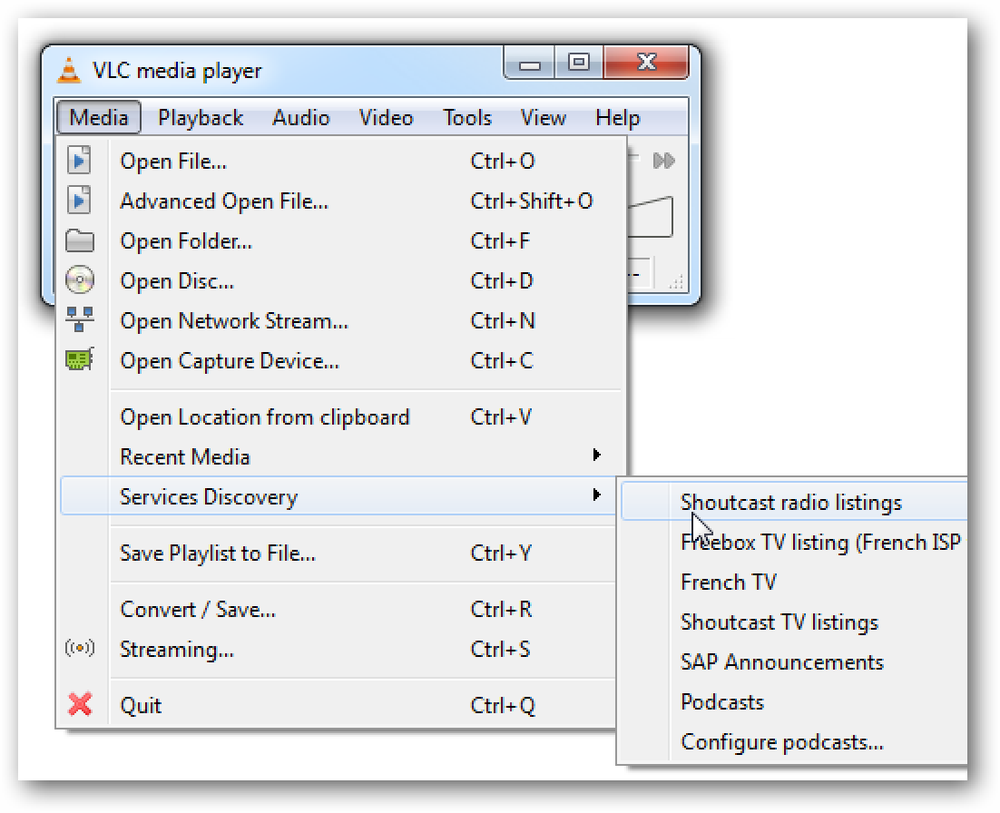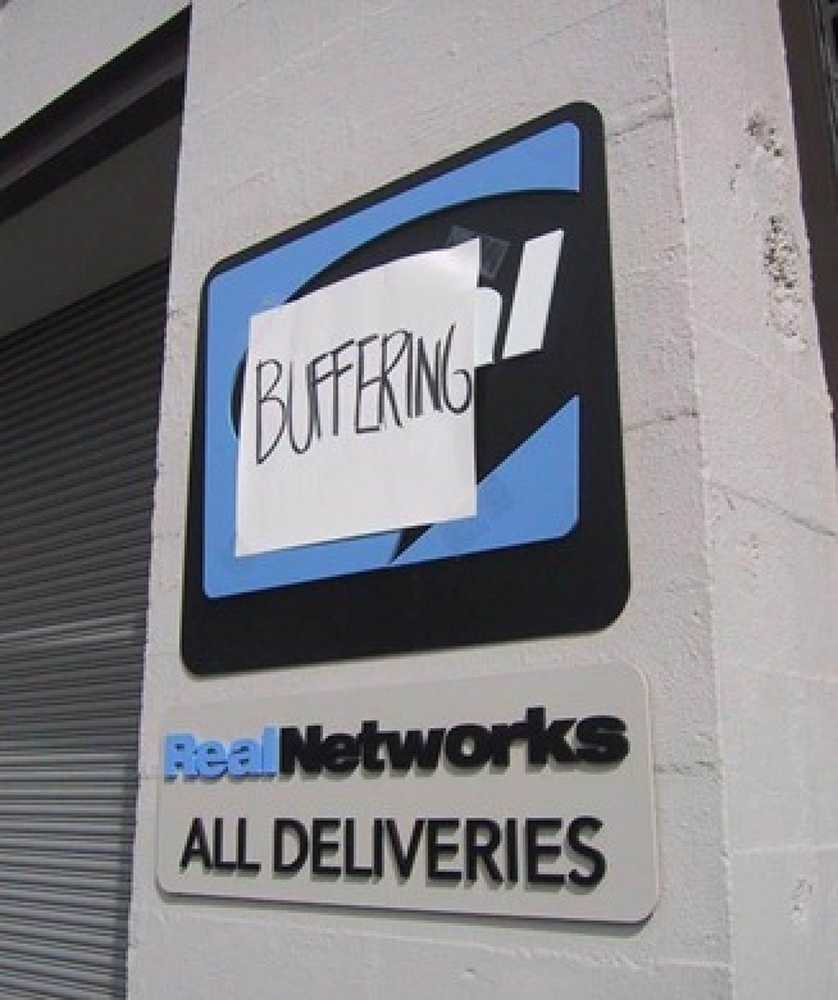Gioca a giochi DOS retro perfettamente con DOSBox
Sapevi che la tua nuovissima CPU del 2018 ha ancora le stesse parti fondamentali della prima CPU Intel 8086 rilasciata nel 1978? Ciò significa, in teoria, che il software scritto per funzionare su quel processore del 1978 dovrebbe essere eseguito senza problemi reali su una CPU moderna. Questi chip fanno tutti parte della famiglia di processori "x86".
Questo dovrebbe significare anche che i videogiochi scritti per DOS negli anni '80 e '90 verranno eseguiti sui computer di oggi, giusto? Mentre tu saresti tecnicamente corretto dire così, è più complicato di così.
Prima di tutto, nonostante avessimo le stesse istruzioni di base, le CPU moderne e quelle trenta di quaranta anni fa sono in realtà radicalmente diverse. Hanno diverse architetture e sono molto, molto, tanto più veloce di qualcosa come una CPU 80386.
Inoltre, i sistemi operativi hanno fatto molta strada. Anche alcuni giochi sviluppati per Windows 7 (che condividono essenzialmente lo stesso nucleo di Windows 10) possono avere bug di compatibilità rompicapo che richiedono patch o modalità di compatibilità speciali prima che funzionino.
Se dovessi provare un classico gioco DOS sul tuo computer moderno, è probabile che non funzioni affatto. È un peccato, perché c'è una vasta libreria di giochi classici che attraversano la storia del personal computer. Quindi cosa deve fare un fan dei giochi retrò?
Inserisci DOSBox
DOSBox è un software gratuito che emula accuratamente l'ambiente originale DOS PC IBM. Non solo, emula anche alcuni dei più popolari hardware dell'epoca, come la scheda audio Creative Sound Blaster. Il che significa che puoi usarlo per giocare perfettamente ai classici giochi DOS, proprio come se li avessi eseguiti su un PC da quarant'anni fa.
Non sei limitato a Windows, ci sono anche versioni del software per MacOS e Linux! L'unica cosa che devi gestire è mettere le mani sui giochi. Che in realtà può essere un po 'complicato.
Dove trovare giochi
Per questo articolo usiamo la versione Shareware del classico sparatutto DOOM. Per avere la tua copia, solo Google "DOOM Shareware", ci sono molti siti che ospitano ancora il software. Questo è perfettamente legale, dal momento che i giochi shareware sono essenzialmente demo di giochi estesi e non si violerebbe nessun termine di licenza.
Tuttavia, i giochi al dettaglio completi dell'era DOS sono ancora di proprietà dei loro editori. Se si scarica una copia senza pagare per essa, si commetterebbe la pirateria.
Se possiedi ancora i giochi DOS originali su CD o Diskette, allora dovresti usare DOSBox per eseguire il gioco (o un backup di esso). È un ottimo modo per accedere nuovamente alla tua vecchia raccolta di giochi.
Grazie a siti come Good Old Games, puoi persino acquistare legalmente molti giochi DOS classici. GOG in particolare usa effettivamente una copia preconfigurata di DOSBox per far funzionare tutto. Se acquisti un gioco DOS da GOG, non devi assolutamente configurare manualmente DOSBox. A meno che non si desideri modificare le impostazioni, nel qual caso questa guida sarà comunque utile.
Finalmente, c'è abandonware, questi giochi rientrano in un'area grigia legale. Le società che detengono i diritti su questi giochi sono finite da tempo. Nessuno sta attivamente difendendo il proprio copyright su questi giochi. Molto probabilmente non verranno mai più messi in vendita. Puoi trovare questi giochi su siti abandonware, ma tieni presente che non è strettamente legale.
Configurare il tuo gioco con DOSBox
Prima di poter usare DOSBox, devi installarlo. Basta andare alla pagina dei download di DOSBox e prendere la versione giusta del gioco per il tuo computer. Stiamo usando le versioni di Windows qui, che viene fornito con una procedura guidata di installazione. Basta eseguirlo dopo aver scaricato e installato l'applicazione.
Prima di eseguire DOSBox, crea una cartella sul tuo disco per i tuoi giochi DOS. Questa cartella agirà come un disco rigido virtuale in DOSBox e potrai copiare tutti i tuoi giochi lì. Si consiglia di creare questa cartella nella directory principale dell'unità per facilitare l'accesso da DOSBox.
Sulla nostra macchina Windows 10 il programma di installazione non ha creato un collegamento, quindi accedi alla directory di installazione e eseguire DOSBox.exe. Ovviamente, puoi creare la tua scorciatoia da lì per rendere più convenienti le sessioni future. Una volta avviato il programma, la finestra di DOSBox dovrebbe aprirsi in questo modo.
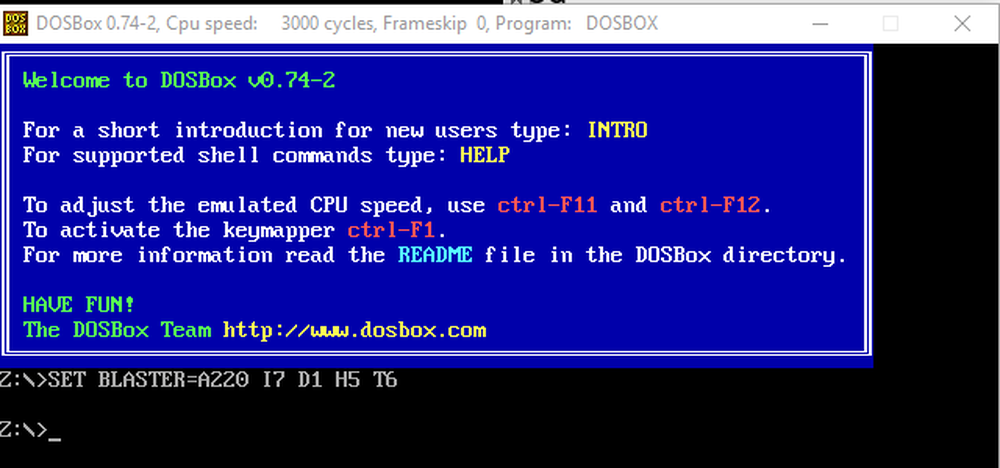
Non i parametri "SET BLASTER". Questi sono i numeri da inserire in qualsiasi gioco che voglia utilizzare una scheda Sound Blaster. Abbiamo creato una cartella in precedenza nella radice della nostra unità C denominata "DOSAPPS". Abbiamo copiato i nostri file shareware DOOM in quella cartella, ma prima di poterli eseguire in DOSBox abbiamo bisogno di "montare" quella cartella come nostro disco rigido virtuale.
Per fare ciò, noi digita "MOUNT C C: \ DOSAPPS" dopo di che dovresti vedere questo messaggio di conferma.
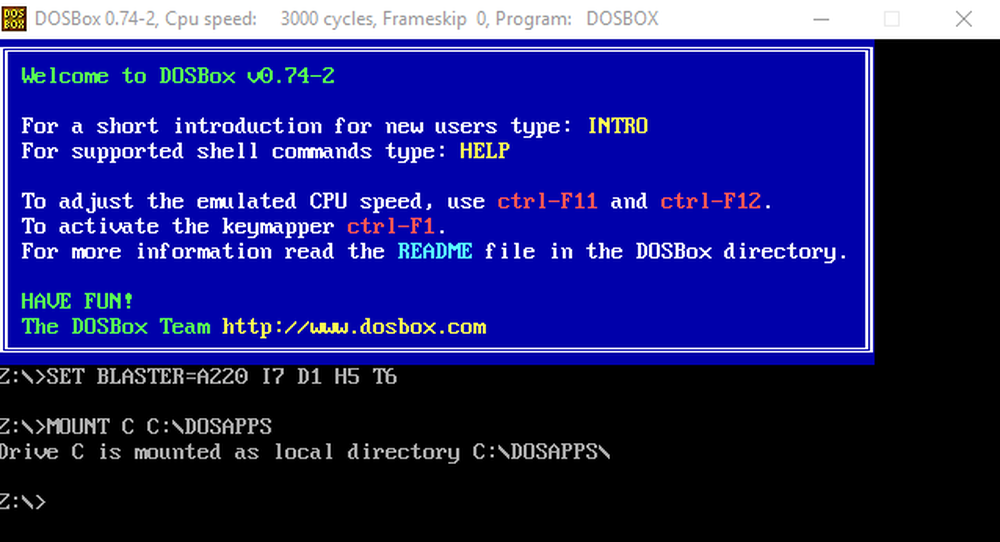
Ora passeremo dall'unità Z all'unità C in DOSBox digitando C: \
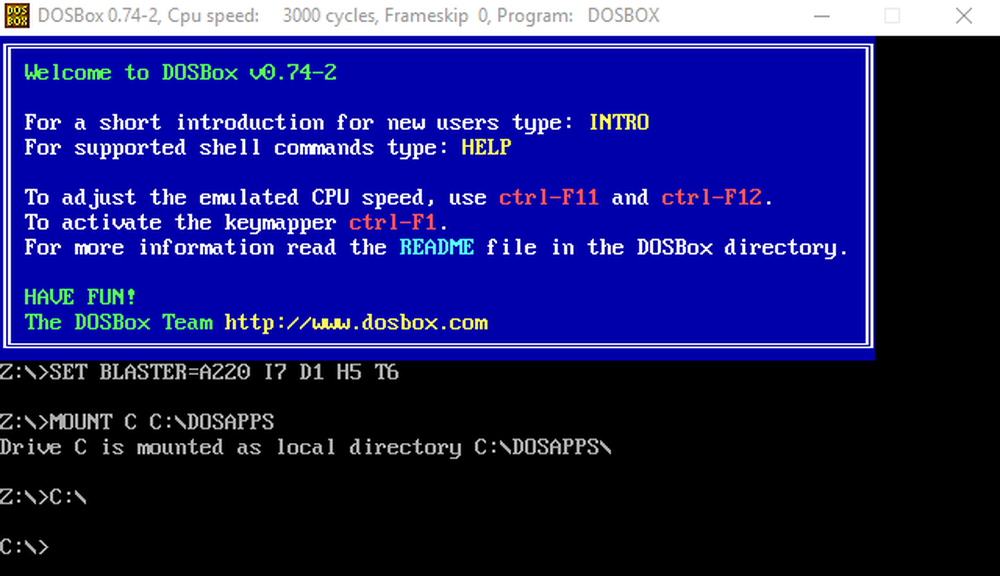
Questo gioco deve ancora essere installato e i file di installazione si trovano in una cartella chiamata "doom19s". Per passare a quella cartella noi genere CD \ doom19s
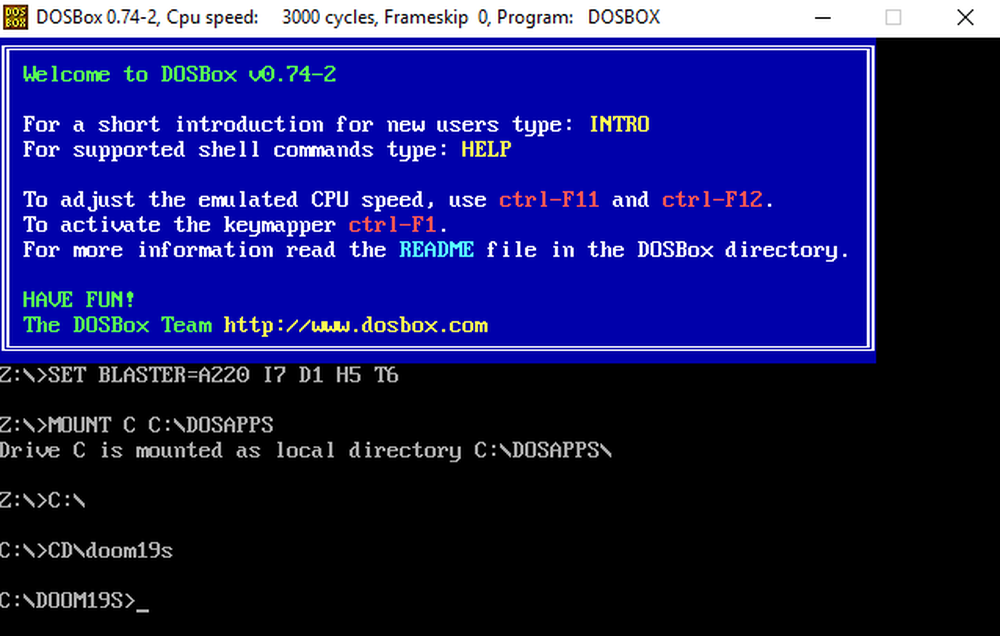
Il programma di installazione si chiama Install.bat, quindi abbiamo solo digita Install.bat e premi invio dopodiché viene avviato il programma di installazione.
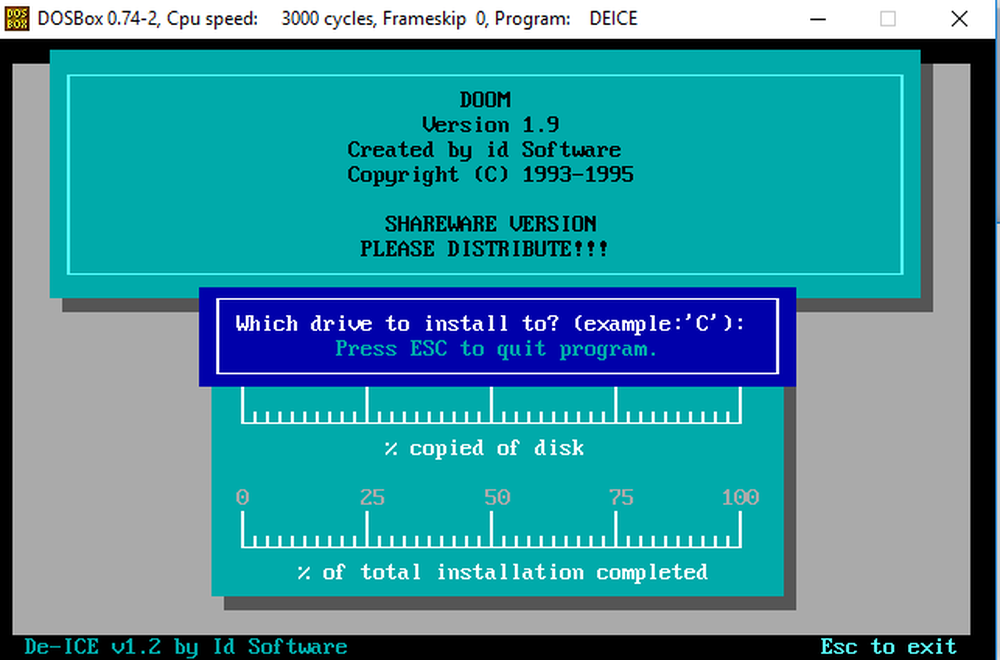
Ora basta seguire le istruzioni e lasciare che il programma installi il gioco sul tuo disco virtuale.
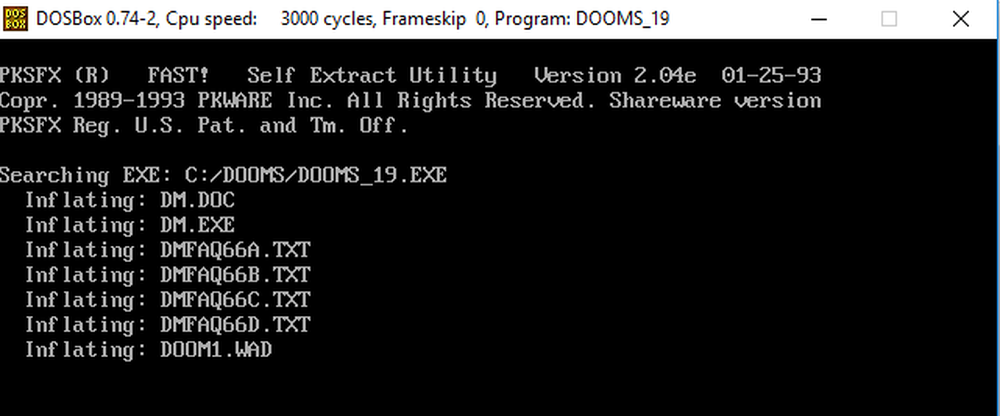
Al termine dell'installazione, verrà visualizzata l'utility di installazione di DOOM.
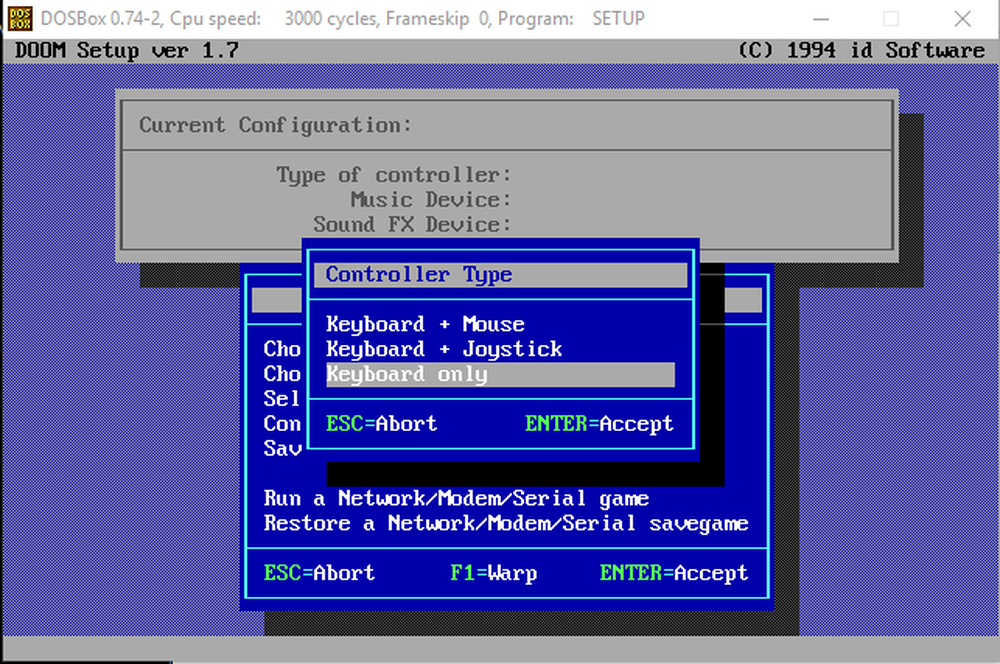
Sceglieremo "solo tastiera" come tipo di controller e quindi "Sound Blaster" come nostra scheda audio. Se ricordi, DOSBox ha mostrato di utilizzare la configurazione predefinita di Sound Blaster all'avvio. Quindi noi scegli Port 220, IRQ 7 e DMA channel 1. La scelta di mix di 3 canali predefinita ha funzionato bene anche per noi.
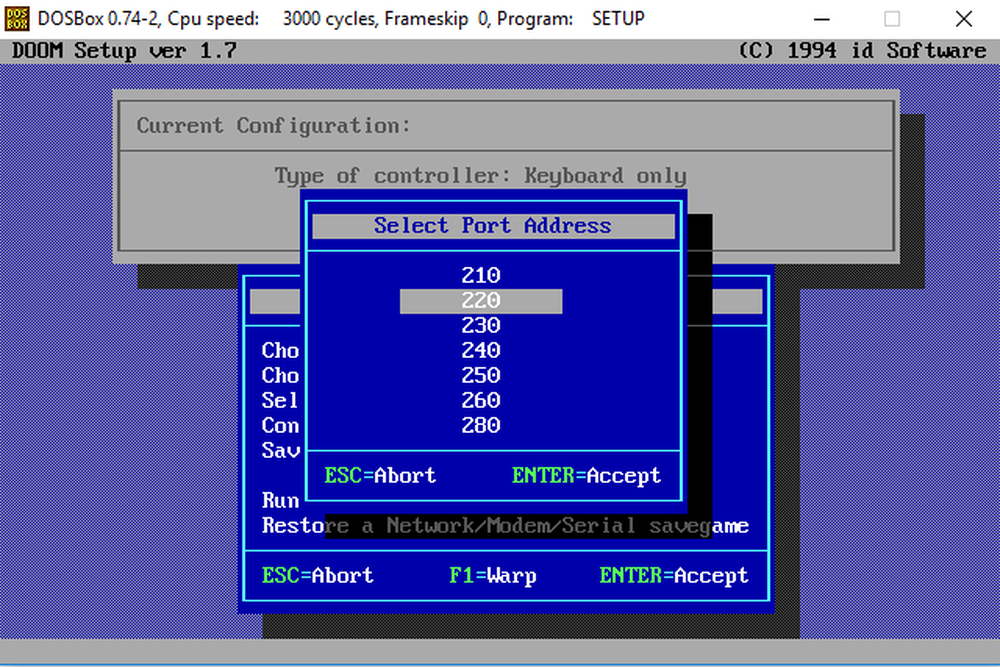
Una volta che tutto ciò è fatto, noi scegli "Salva parametri e avvia DOOM".
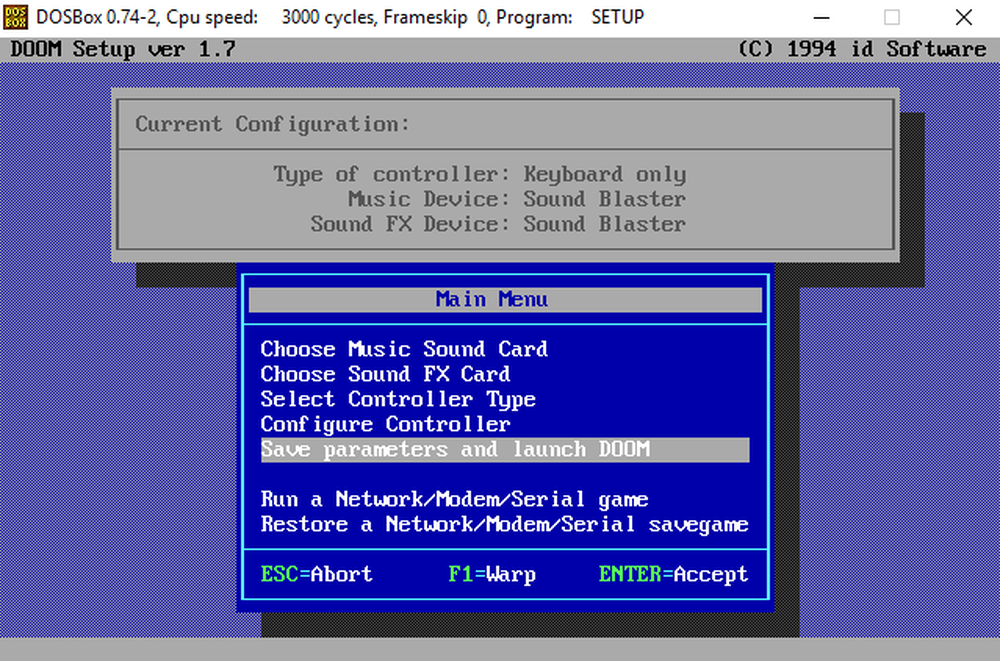
Se tutto va bene, il gioco dovrebbe iniziare.
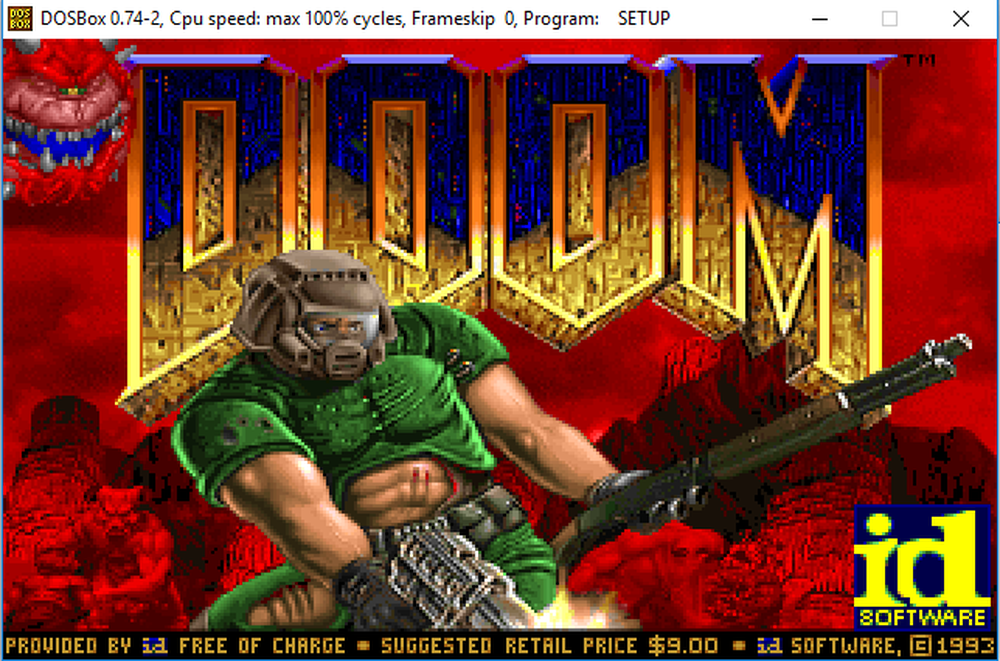
O si! Ora sei pronto per giocare!
Suggerimenti aggiuntivi
Per ottenere un'esperienza a schermo intero, basta premere ALT + INVIO per passare dalla modalità finestra. Puoi giocare come al solito. La prossima volta che avvierai il gioco, puoi semplicemente navigare nella cartella installata dopo aver montato l'unità C ed eseguire il gioco direttamente nello stesso modo in cui abbiamo avviato "Install.bat".
Alcuni giochi DOS non richiedono l'installazione, puoi semplicemente copiare l'intera cartella nella cartella di giochi DOS ed eseguirli.
C'è un sacco di modifiche che puoi fare in DOSBox per farlo funzionare nel modo desiderato. Controlla la cartella di installazione di DOSBox per il loro eccellente file di testo manuale. È pieno di consigli e trucchi.
Puoi anche digitare HELP in DOSBox per ottenere un aggiornamento su quei vecchi comandi DOS. Tuttavia, la scorciatoia più importante che devi sapere adesso è il ciclo della CPU.
Questo accelera o rallenta la CPU virtuale di DOSBox. Quindi, se una partita sta girando alla velocità sbagliata, colpisci CTRL + F11 o CTRL + F12 aggiungere o rimuovere la velocità.
Per lasciare DOSBox, neanche digitare ESCI al prompt dei comandi o semplicemente chiudi la finestra dell'applicazione. Questo è tutto ciò che devi sapere per iniziare con alcuni classici giochi DOS. Non incolpare noi se trascorri tutta la notte ascoltando musica anni '90 e suonando DOOM!